更新日:、 作成日:
Windows 10 ログイン時にロック画面を表示しない
はじめに
Windows10 でログイン時にロック画面を表示しない方法を紹介します。
検索ボックスに gpedit.msc を入力して、ロック画面を表示しないようにできます。
検索ボックスに netplwiz を入力して、ログイン画面を表示しないようにできます。
ログイン画面を表示しないようにするには「自動ログインでパスワードを省略する」をご覧ください。
ロック画面を表示しない
Pro エディションで操作できます。Home エディションでは設定を変更できません。
この設定はすべてのユーザーに適用されます。
この設定はすべてのユーザーに適用されます。
検索ボックスに gpedit.msc と入力して、[gpedit.msc] または [グループ ポリシーの編集] をクリックします。
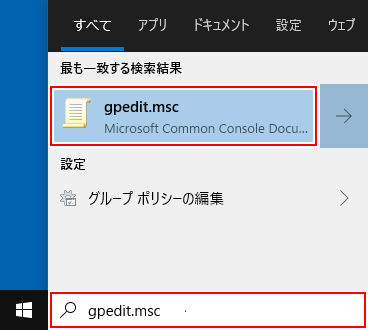
左側のツリービューを コンピューターの構成 > 管理用テンプレート > コントロールパネル > 個人設定 の順に開きます。
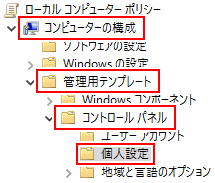
[ロック画面を表示しない] を右クリックして [編集] をクリックします。

[有効] をチェックして [OK] をクリックします。

これでパソコンの起動時やロックしたときにロック画面がスキップされて、ログイン画面が表示されるようになります。

タブレット端末では誤入力を防止する理由から、ロック画面が表示される方がいい時もあります。デスクトップ PC では必ずしも必要なわけではありません。
スポンサーリンク
ログイン画面を表示しない
この設定をするとロック画面も表示されなくなります。
検索ボックスに netplwiz と入力して [netplwiz] をクリックします。

自動ログインしたい [ユーザー] を選択して [ユーザーがこのコンピューターを使うには、ユーザー名とパスワードの入力が必要] のチェックを外して [OK] をクリックします。

そのユーザーの [パスワード] を入力して [OK] をクリックします。

次回起動時から、そのユーザーとパスワードでログインされます。
詳しくは「自動ログインでパスワードを省略する」をご覧ください。